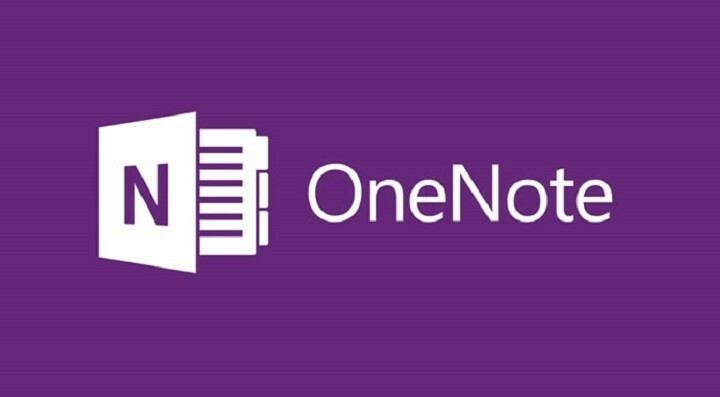
Aplikacija OneNote za Windows 10 in namizna aplikacija OneNote 2016 sta si podobni, vendar obstaja tudi nekaj razlik. OneNote za Windows 10 se redno posodablja, spodaj pa si lahko ogledate najnovejše posodobitve aplikacije.
Vstavite podrobnosti sestanka
Pojdite na Vstavi in nato na Podrobnosti sestanka in izberite Outlook Sestanek. Podrobnosti sestanka bodo dodane v novo opombo in bodo vsebovale kraj, čas, datum, koga bodo povabili in več informacij. Lahko spremenite, uredite in izbrišete kateri koli del podrobnosti sestanka, ne da bi to vplivalo na prvotno obvestilo o sestanku.
Natisnite naravnost v OneNote
Zdaj lahko iz svojega računalnika kar koli pošljete neposredno v OneNote, za to pa morate iz trgovine namestiti aplikacijo Pošlji v OneNote. Nato izberite Pošlji na OneNote pri tiskanju datoteke.
Preverjanje črkovanja v drugem jeziku
Zdaj lahko jezik nastavite tako, da določi jezik, ki ga želite uporabljati, ko preizkušate črkovanje določenega besedila, ki ste ga prej izbrali.
Različice strani
Starejše različice strani lahko obnovite tako, da z desno miškino tipko kliknete katero koli stran in kliknete Različice strani. Nato boste videli podokno z različnimi različicami strani, zato samo izberite eno.
Hitro premikanje ali kopiranje strani
Stran morate klikniti z desno miškino tipko in se odločiti, da jo izrežete ali kopirate. Nato ga morate prilepiti na želeni cilj.
Izberite več strani
Če želite izbrati več strani, morate uporabiti Ctrl + Click ali Shift + Click, nato pa jih lahko premaknete, kopirate ali izbrišete. To lahko uporabite tudi za ustvarjanje ali promocijo skupin podstrani.
To so izboljšave za OneNote za Windows 10 maja, v različici 18.8241.5759.
POVEZANE ZGODBE ZA OGLAŠEVANJE:
- OneNote dobi funkcije lepljenja slik in zvočnih zapiskov v sistemu Windows 10
- OneNote 2016 in OneNote UWP App zdaj delita podatke brez povezave
- Aplikacija UWP OneNote zdaj ponuja nove funkcije za sestanke in črkovanje

